WPS 2016(PC版)安装图解教程
WPS 是我国自主知识产权的民族软件代表,是一款优秀的 Office 软件。本文介绍 WPS 2016 个人免费版的安装过程。下载软件先来回顾下先前分享的下载地址>> 下载丨微软Office、W
WPS 是我国自主知识产权的民族软件代表,是一款优秀的 Office 软件。本文介绍 WPS 2016 个人免费版的安装过程。

先来回顾下先前分享的下载地址
>> 下载丨微软Office、WPS等办公软件
下载WPS官网 WPS 2016 个人版下载地址:
进入页面,点击“免费下载”按钮
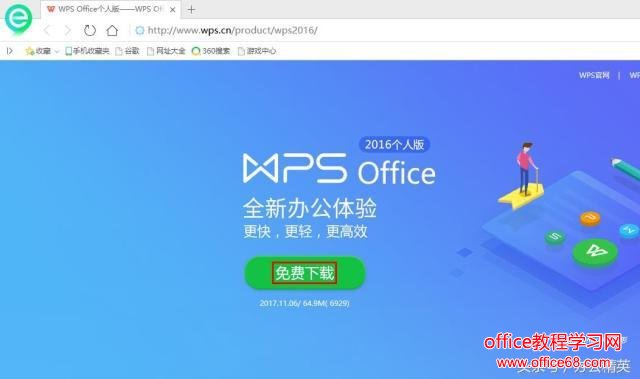
下载到电脑的指定目录(设置下图“下载到”的文本框内容,图中为360浏览器自带下载工具界面的截图):
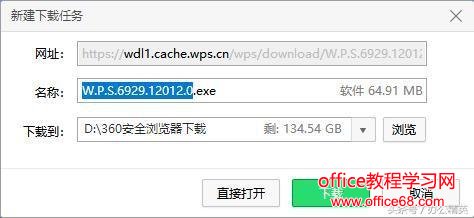
下载过程。如图(360浏览器的下载列表):
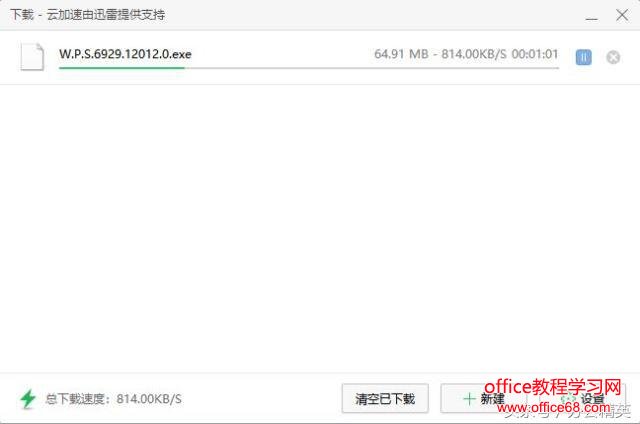
下载完成,将出现在之前设置的“下载到”指向的文件夹内,为“exe”后缀的程序文件。
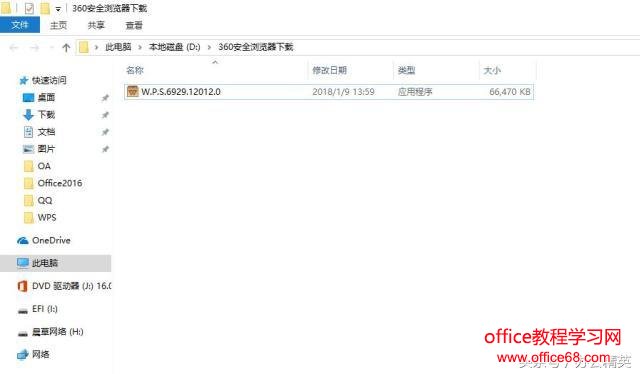
鼠标双击上图的“exe”文件,开始安装。
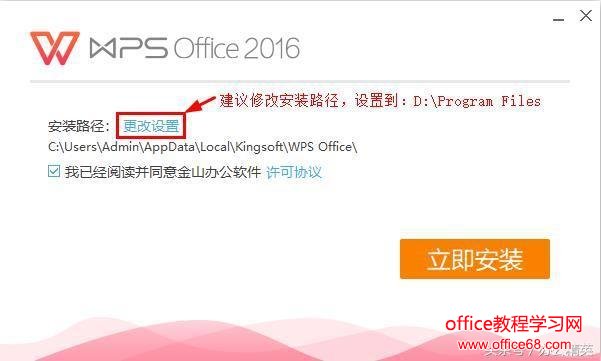
注意安装路径的选择,默认路径在当前登录用户的个人文档内。建议:安装到“D:Program Files”中。如图:
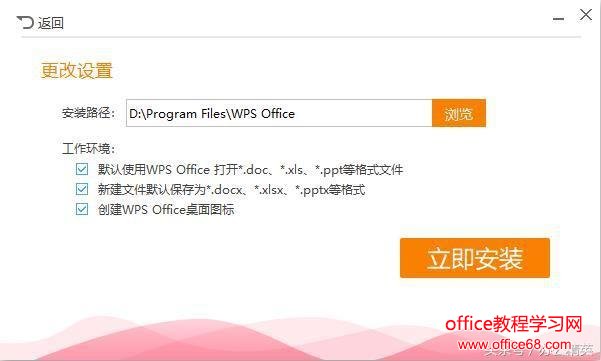
办公精英建议:
*C盘:只放系统和一些应用软件自动生成的文件;
*D盘:将需要安装进系统的诸如办公软件、安全杀毒、即时聊天、压缩解压、电子阅读等非系统软件都安装在这里。
*将“桌面”、“个人文档(我的文档)”、“聊天软件的记录”等常用资料和目录的默认地址,改到除C盘以外的目录。
以上操作的作用:以防系统崩溃时重装系统要再次备份,有效避免数据丢失。
*其它盘:根据自己的需要放工作文档、游戏类、音乐电影等资料。
点击“立即安装”,安装过程如图:
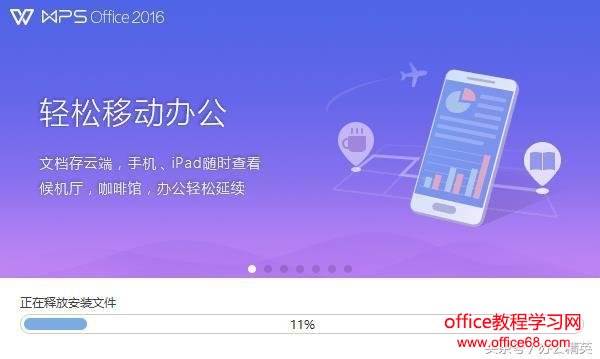
静待……,直到安装完成!
打开软件WPS 2016 个人版是免费版本,但是打开首页会有“WPS办公资源门户”等丰富的模板及教程等,部分模板是收费的。有闲钱的朋友可以购买(超级)会员可以免费下载大量需要的模板,或交“稻米”购买——支持国产嘛!如图:
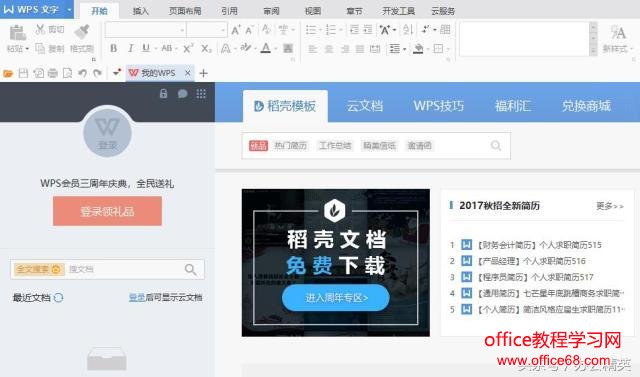
此外,WPS Office 2016 专业版的安装过程类似,安装完后打开WPS的任意组件,会提示输入序列号。专业版打开首页不是“WPS办公资源门户”,而是空白文档或打开的文档。关于序列号问题,请咨询WPS官网客服,或度娘!

评论列表